iMovie for Windows – 6 legjobb iMovie-alternatíva videók PC-n történő szerkesztéséhez
Az Apple felhasználók videószerkesztő szoftvere az iMovie. Ez egy professzionális szerkesztő, amely kiváló filmeket készít klipekkel. Sokan szeretnék tudni, hogy létezik-e iMovie for Windows. Arról nem is beszélve, hogy az iMovie a legjobb átmenetekkel és effektusokkal rendelkezik minden díj nélkül, ami sok Windows-felhasználót vonz. De lehetséges-e az iMovie használata Windows rendszeren? Sajnos Windows és más operációs rendszerek számára nem érhető el. Ez a bejegyzés azonban a legjobb alternatív videószerkesztőket kínálja a Windows számára, amelyek megegyeznek az iMovie-val.
Útmutató lista
1. rész: A 6 legjobb alternatív videoszerkesztő az iMovie lecseréléséhez Windows rendszeren 2. rész: GYIK az iMovie for Windows alkalmazással kapcsolatban1. rész: A 6 legjobb alternatív videoszerkesztő az iMovie lecseréléséhez Windows rendszeren
Az iMovie könnyen használható felületéről is ismert, amely lehetővé teszi a kezdők számára, hogy videoklipekből mesés filmeket készítsenek. Tegyük fel, hogy ezt a szolgáltatást keresi; Íme a hat legjobb iMovie alternatíva, amelyet telepíthet és használhat a Windows rendszeren. A megadott részletes információk alapján győződjön meg arról, hogy az igényeinek leginkább megfelelőt választja.
1. AnyRec Video Converter
Az első videószerkesztő szoftver, amelyet ki kell próbálnia AnyRec Video Converter. Ez a legjobb iMovie Windows-alternatíva több funkcióval. Szupergyors és megbízható konverziójáról ismert, de egyik hatékony eszköze a Collage, amellyel kiváló klipeket készíthet. Az iMovie csak két videoréteget tud elhelyezni ugyanabba a fájlba, de az AnyRec Video Converter lehetővé teszi a videoklipek korlátozások nélküli importálását. Ezenkívül konfigurálhatja a kimeneti beállításokat, például a formátumot, a kódolót, a felbontást, a minőséget, a bitsebességet és egyebeket. Töltse le és használja a legjobb videószerkesztőt Windows és macOS rendszerhez!

Beépített MV készítő és kollázs a professzionális videószerkesztéshez.
A bemeneti/kimeneti formátumok széles körű támogatása, beleértve a MOV, MP4, WebM, AVC és még sok mást.
Javítsa a videó minőségét a felbontás felskálázásával, a videózaj eltávolításával stb.
Biztosítson különféle elrendezéseket és szűrőket olyan alapvető eszközökkel, mint a vágás, forgatás, keretek, háttérzene stb.
Biztonságos letöltés
Biztonságos letöltés
1. lépés.Kattintson a "Letöltés" gombra az AnyRec Video Converter telepítéséhez a számítógépére. Indítsa el a szoftvert, és lépjen az ablakok tetején található "Kollazs" menübe. Kattintson a "Hozzáadás" gombra, hogy feltöltse egy videoklipet a mappájából. A választott sablontól függően újabb klipet kell hozzáadnia.
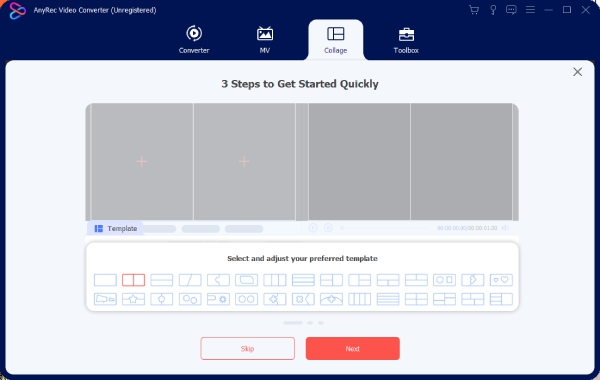
2. lépés.Ezután válassza ki a kívánt képarányt. Módosítsa a szegély méretét vagy színét. Lépjen a "Szűrő" menübe, és válassza ki a kimenet szűrőjét. A szűrő alkalmazása a bemeneti videóknál külön is elvégezhető.

3. lépésA háttérzene hozzáadásához lépjen az „Audio” menübe. Jelölje be a „Háttérzene” opció jelölőnégyzetét. Eltávolíthatja az eredeti hangsávot is, és beállíthatja a hangerőt. Alkalmazza a „Fade In, Fade Out” vagy a „Loop Play” opciót a hangsávhoz. Tekintse meg a szerkesztések előnézetét a "Lejátszás" gombra kattintva.

4. lépés.Ha végzett, válassza ki az "Exportálás" menüt a kimeneti beállításokhoz. Átnevezheti a fájlt, és módosíthatja a formátumot, a képkockasebességet, a felbontást és a minőséget. További exportbeállításokért kattintson a "Beállítások" gombra. Ezután válassza ki a kimenethez kijelölt mappát, és kattintson az "Exportálás indítása" gombra. Oszd meg a videót barátaiddal!

Tippek
Az MV Maker segítségével állítsa össze a videoklipeket egy előre beállított témákkal, például karácsonyra, évfordulókra és más színes témákra.
2. Adobe Premiere
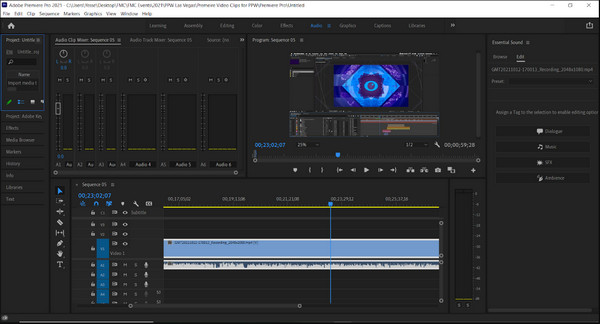
Az Adobe Premiere tökéletes iMovie alternatíva a Windows felhasználók számára. Ez a Premiere Pro fogyasztókat célzó verziója, amely kiváló program tartalomkészítők számára különféle streaming webhelyeken, például a YouTube-on. Előre meghatározott képarányokat kínál, és lehetővé teszi a nagyobb fájlok tömörítését, mielőtt a felhasználó feltöltené őket az internetre. De mint tudod, az Adobe és eszközei esetében a tanulási görbe bonyolult és gyakorlatot igényel. Ezenkívül ez az eszköz több CPU-t használ, mint más szoftverek.
◆ Zöld képernyő-effektusokat, videóstabilizálást és többsávos szerkesztési funkciókat biztosít.
◆ Gyors reagálási sebesség a videoklipek kezeléséhez szükséges szervezési eszközökkel.
◆ Támogatja a többkamerás szögeket a videószerkesztéshez.
◆ További útmutatásokat és oktatóanyagokat kínál.
3. VSDC ingyenes videószerkesztő
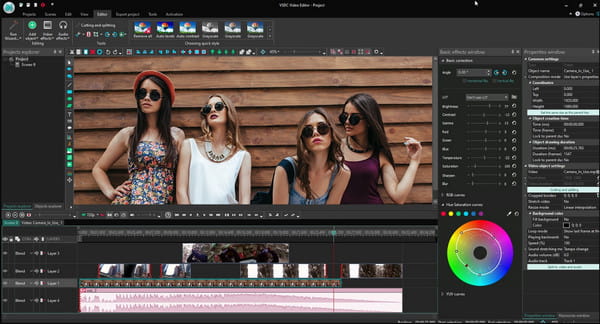
Ez az iMovie for Windows alternatíva a GoPro támogatási csapata által ajánlott ingyenes videószerkesztő. Az elavult számítógép ellenére a VSDC a legjobb könnyű videószerkesztő szoftver. Más szerkesztőkkel ellentétben a VSDC előre konfigurált eszközökkel és közösségi média platformokkal érkezik, amelyek lehetővé teszik a felhasználók számára, hogy könnyedén megosszák a videókat. Sőt, kodekek, képkockasebességek és formátumok széles skáláját támogatja, így akár egyedi videofájlt is feltölthet.
◆ A felhasználói felület egyszerű, ami a nem profik számára is hasznos a navigálásban.
◆ Beépített rögzítési funkciók külső eszközökről történő klipek rögzítéséhez.
◆ Lehetővé teszi a felhasználók számára a működő modulok testreszabását a kiváló kimeneti minőség érdekében.
◆ Fogd és vidd funkció, hogy kiküszöbölje a bonyodalmakat az idővonallal.
4. MiniTool Movie Maker
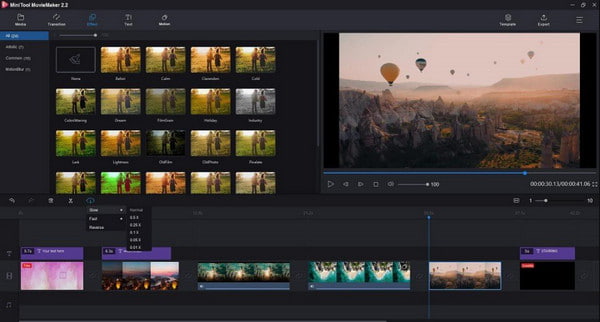
Szeretnél azonnal videót készíteni? Ezt az iMovie-alternatívát Windows rendszerhez ki kell próbálni! Ez is egy jó videószerkesztő kezdőknek, kihívásokkal teli tanulási görbe nélkül. Főbb jellemzőiről is ismert, beleértve a hangkivonást, a videó átméretezését és a mozgási effektusok alkalmazását. A Mini Tool Movie Maker nagyszerű eszköz lehet, de nem teszi lehetővé a felhasználók számára a videó tulajdonságainak testreszabását.
◆ Engedélyezze az egykattintásos videószerkesztési élményt videosablonokkal és speciális effektusokkal.
◆ Kiváló minőségű videók, például elektronikus albumok, játékkommentár videók stb.
◆ Ingyenes videószerkesztő, amely támogatja az 1080p-t vízjel alkalmazása nélkül.
◆ Támogatja a formátumokat és a kötegelt feldolgozást késedelem nélkül.
5. VideoProc Vlogger
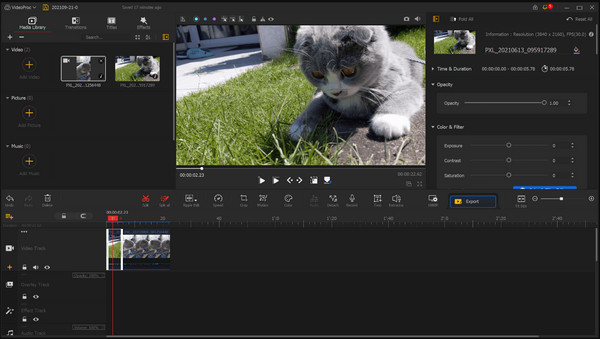
A VideoProc Vlogger a nem professzionális videószerkesztőket célozza meg, de fejlettebb funkciókat is kínál a felvételekhez, például drónon vagy mozi kamerán. Lehetővé teszi a szimuláció, a sebesség és a stabilizálás beállítását eszközeivel. És sok ilyen dolog van feliratok hozzáadása az iMovie-ban. Ezzel a szoftverrel is megteheti. Ezenkívül eltávolíthat néhány effektust a videóból, beleértve a halszemet, a zajt és a gyenge megvilágítást. Az iMovie for Windows alternatívája azonban olyan gyenge pontokkal rendelkezik, mint például a lassú renderelés, és az, hogy más operációs rendszerek számára nem érhető el.
◆ Hasznos automatikus kulcskockák, megjelenített sebességnövelés és keverési módok.
◆ Beépített beállítások és előbeállítások a különböző videótípusokhoz.
◆ Mozgásszerkesztője kiválóan alkalmas moziszerű kameramozgatásokhoz.
◆ Az összetett hangszerkesztő funkciók közé tartozik az audiogram és a praktikus hangelemző.
6. OpenShot
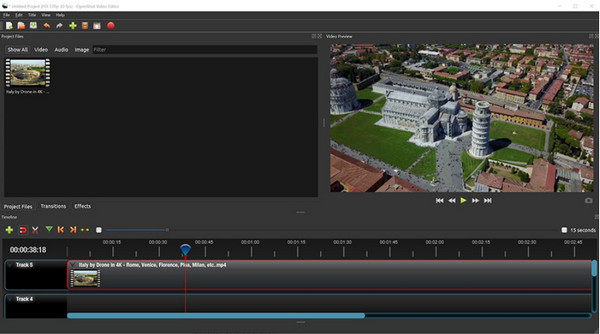
Az OpenShot felülete nem olyan divatos, mint a többi iMovie Windows-alternatíva, de elegendő funkcióval rendelkezik a videószerkesztéshez. Ez többplatformos és nyílt forráskódú, elérhető Linuxon, Windowson és Macen is. Különféle funkciókat kínál, beleértve az animációs effektusokat, vízjelek hozzáadása, például az iMovie, és színkorrekció. A program ingyenesen használható, de türelemre lehet szüksége a meredek tanulási görbéhez.
◆ Korlátlan számú zeneszám, videó effektusok, címek, kulcskockák, színbeállítások stb.
◆ Asztali integráció fogd és vidd támogatással.
◆ Testreszabható felület a jobb navigáció és szerkesztési élmény érdekében.
◆ Kínáljon előre beállított sablonokat különféle videószerkesztéshez.
2. rész: GYIK az iMovie for Windows alkalmazással kapcsolatban
-
1. A Windows rendelkezik alapértelmezett alternatívával az iMovie számára?
Igen. A Windows Movie Maker a Windows alapértelmezett videószerkesztője, de 2017-ben eltávolították. Jelenleg a Windows 10 elegendő az alapvető videószerkesztéshez a Photos alkalmazással, de ne várjon túl sokat, mert nem ugyanazt a minőséget produkálja, mint iMovie.
-
2. Az iMovie ingyenesen készíthet 1080p videókat?
Igen. Az iMovie egy ingyenes program az Apple felhasználók számára, és 1080p és 4K videók szerkesztésére is alkalmas. Mivel az Apple készülékek jól ismertek kiváló minőségű kamerájukról, a videók szerkesztése könnyebben elérhető lesz az iMovie segítségével. Csak győződjön meg arról, hogy a szoftver frissítve van.
-
3. Melyik iMovie Windows-alternatívához nincs szükség internetkapcsolatra?
A fent említett eszközök közül a VSDC az egyetlen olyan program, amelynek működéséhez nincs szükség Wi-Fi hálózatra. Az egyetlen probléma ezzel az automatikus frissítések hiánya, amelyek segíthetnek a fejlett videószerkesztésben. Sőt, továbbra is internetkapcsolatra lesz szüksége a többi felhasználó oktatóanyagainak megtekintéséhez.
Következtetés
A hat legjobb iMovie for Windows alternatívával a legjobb videót készítheti és megoszthatja iMovie MP4 formátumban a közösségi médián! Bár az iMovie nem érhető el Windows rendszeren, egy videószerkesztő, például az AnyRec Video Converter megmenti a helyzetet. Hatékony funkcióival többet hozhat létre, mint egy videoklipet! Próbálja ki az ingyenes próbaverziót, és nézze meg, milyen egyszerű a filmek navigálása és szerkesztése.
Biztonságos letöltés
Biztonságos letöltés
